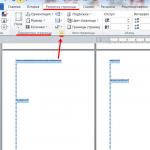Windowsでインタラクティブサービスの検出を削除する方法7.Windowsで必要なサービスと、無効にできるサービス。 ディスカバリーオンラインサービスの意味
あらゆる種類のコンピューターインターネットフォーラムの多くのユーザーは、特定の状況では、明白な理由もなく、明白な理由もなく、「インタラクティブサービスの検出」という碑文がヘッダーにある画面に通知が表示され、 さらに理解しにくい説明が続きます。 それが一般的に何であるか、対応するコンポーネントを無効にすることによって常に表示されるメッセージを取り除く方法を考えてみましょう。
これは非常に簡単に行うことができます。 しかし、最も重要な問題は、そのようなアクションを実行することがどれほど適切かということです。 考えられるすべての状況を考慮してください。その後、各ユーザーはこのサービスを無効にするかどうかを自分で判断できるようになります。 しかし、まず最初に。
オンラインサービスディスカバリーとはどういう意味ですか?
Windowsコンポーネント自体の本質を理解することから始めましょう。 ある意味で、彼はレガシーソフトウェアと新しいオペレーティングシステムとの互換性を担当しています。 ただし、これは非常に似ていますが、互換性モードでアプリケーションを起動するわけではありません。 ここでは状況が多少異なります。
もともとWindowsServer 2008R2を変更するように設計されたプログラムがあるとします。 システム管理者は、サーバーをWindows Server 2012に移行し、以前のバージョンのOSで機能したが、新しいバージョンでは機能しないアプリケーションを起動しようとします。 アプリケーション自体のインターフェイスは、いわゆるセッションゼロモード(自動実行中)でのみ新しいOSに表示できるため、ここでインタラクティブサービスの検出がトリガーされます。 新しいシステムは、プログラムインターフェイスを表示できません。 そのため、互換性のためにオンラインサービスの検出プロセスが実行されます。
一般に、サービスの公式説明にあるように、このコンポーネントは、実行中のアプリケーションのダイアログボックスを表示するためのアクセス許可を手動で付与する必要があることをユーザーに警告します。

しかし、そのような状況はサーバーオペレーティングシステムだけではありません。 このような通知の表示には多くのオプションがあります。 メッセージボックスは、プログラムがプロセスを終了するための許可を必要としていることを示している場合があります。その理由も、起動中のアプリケーションとオペレーティングシステムのバージョンとの部分的な非互換性の問題です。 しかし、さらに悪い状況があります。
オンラインサービス検出ウィンドウのオプション
古いプログラムの手動または自動起動は言うまでもなく、デスクトップバージョンの開始時でもウィンドウが表示されることがよくあり、これはユーザーにとって非常に煩わしいものです。
たとえば、Windows 7では、インタラクティブサービスの検出は、システムとそのコンポーネントが完全にロードされた直後にトリガーされます。 何故ですか? この質問に対する正確な答えはありませんが、ユーザーが何らかの理由でこのサービスをアクティブ化したか、明らかに古いプログラムをシステムにインストールしたと考えられます。 アンインストールが完全に実行されておらず、リモートアプリケーションの残りのコンポーネントが起動時に残っている可能性があります(標準セクションに表示されない場合があります)。
適切なセクションでサービスを無効にする
次に、このコンポーネントを無効にする方法を見てみましょう。 これには2つの主な方法があります。 最初のオプションは、サービスセクションで必要なアクションを実行することです。 services.mscコマンドが入力されている「実行」コンソールを使用して、可能な限り最速の方法でアクセスできます。

ここで、対応するコンポーネントを見つけ、ダブルクリックまたはRMBメニューでパラメータ編集ウィンドウに入り、停止ボタンを押して開始する必要があります。
どのタイプの起動をインストールする必要がありますか?
サービスを無効にする方法の問題を解決するための2番目のポイントは、開始タイプの選択に関連しています。 ここには2つのオプションがあります。適切な値を設定してコンポーネントを無効にするか、手動起動を使用します。 どちらが好きですか?

この状況では、ユーザーは、自分のコンピューターにインストールされているシステムと互換性のない古いソフトウェア製品を将来使用するかどうかを決定する必要があります。 はいの場合、開始タイプは手動に設定されます。 それ以外の場合、サービスは完全にシャットダウンされます。
レジストリを介したサービスの無効化
オンラインサービス検出は、システムレジストリで無効にすることもできます。 エディター自体は、regeditコマンドを使用してプログラム実行メニューから呼び出されます。

その中で、HKLMブランチを使用し、SYSTEMセクションとCurrentControlSetセクションを通過してControlディレクトリに移動し、その中のWindowsサブフォルダを開く必要があります。 右側には、NoInterectiveServicesキーがあります。 RMBメニューから編集メニューに入る、またはダブルクリックすると、パラメータ値が0から1に変更されます。 それでも古いプログラムを起動する必要がある場合は、パラメーターを変更しないでください。
注:レジストリキーを長時間使用しないようにするには、[ファイル]メニューまたはCtrl + Fの組み合わせを使用して、名前でキーをすぐに検索できます。レジストリにはそのようなパラメータが1つしかないため、問題はありません。
合計の代わりに
最後に、比較的新しいすべてのWindowsオペレーティングシステムに存在する上記のシステムコンポーネントは、環境内で最も古いソフトウェア製品を実行できるため、独自のツールであることに注意してください。 ショートカットプロパティメニューの対応する項目をアクティブ化するときに互換性モードでそのようなアプリケーションの起動を使用する場合、目的のプログラムが設計された古いシステムが単にリストにないため、何も機能しない可能性があります。 そして、このコンポーネントはそれらをほぼ100パーセント使用することを可能にします。 もう1つは、現在のユーザーが実際にそのようなアプリケーションを使用することはないため、もちろん、どのような状況でもこのサービスは必要ないということです。
ただし、古いソフトウェア( "Effect Office" 2.8など)を使用している企業のシステム管理者は、このサービスが役立つことに気付くでしょう。 ある意味では、互換性の問題の発生を回避するのに役立つ唯一の万能薬になるでしょう。 確かに、そのような固有のコンポーネント(必要に応じて「アダプター」)を非アクティブ化する理由はありません。
一部のユーザーは、システムメッセージの形式でコンピューター上にある種のエラーを観察しました。 以下の記事で、このエラーとは何か、およびそれを修正する方法を確認してください。
このエラーが表示される理由を理解するには、まず、どのようなプログラムが原因でエラーが発生しているかを確認する必要があります。 エラーウィンドウの下部にある[プログラム情報]リンクをクリックすると、プログラムへのパスを見つけることができます。
エラー自体からわかるように、プログラムとWindowsオペレーティングシステムとの部分的な非互換性が原因で発生します。
プログラムがWindowsと互換性がない場合の対処方法。 この場合、特定のオペレーティングシステムとの互換性モードでプログラムの起動を使用できます。
互換性モードでプログラムを実行するには、プログラムのショートカットを右クリックして、[プロパティ]を選択します。
プロパティウィンドウで、タブに移動します 互換性 反対側のチェックボックスをオンにします 互換性モードでプログラムを実行する .
このプログラムを管理者として実行するための特権レベルを設定することもできます。
エラーのもう1つの理由は、いわゆるOnline ServiceDiscoveryサービスが実行されていることです。
オンラインサービスを無効にする方法
に コンピューターでオンラインサービスを無効にする、クリック コントロールパネル → 管理 → サービス (さらに簡単- 開始 →検索バーに「 サービス).
Windowsサービスで、を検索します。 このサービスをダブルクリック-\u003e行内 打ち上げタイプ 選択する 手動で 、およびセクション内 状態 クリック やめる .

または、プログラムを再インストールすることもできます。 以前に正しくインストールされていなかったためにエラーが発生した可能性があります。このコンピューターで実行されているプログラムは、メッセージを表示しようとしています。 または、プログラムの更新が正しくないため。
古いゲームやプログラムを開始しようとすると、「オンラインサービスの検出」というタイトルのエラーが発生することがあります。 この問題はまれですが、煩わしいため、以下でその解決策を検討します。
失敗の理由から始めましょう。 実際のところ、古いバージョンのWindows(XPまで)では、システムに「インタラクティブサービス」と呼ばれるコンポーネントがあり、このプログラムまたはそのプログラムが追加のメッセージを作成できるようになっています。 これらはWindowsVista以降では使用できませんが、下位互換性のための代替サービスがあります。 ただし、プログラムは対話型サービスなしで実行できるため、邪魔になることがあります。この要素を無効にして問題を解決することができます。
- 「開始」を開き、パスをたどります "すべてのプログラム" – "サービス" – 「管理」.
- 管理ツールへのショートカットのあるディレクトリが開きます-アイテムを見つけます 「サービス」 マウスの左ボタンをダブルクリックして実行します。
- サービスのリストが表示されたら、その中のエントリを見つけます ..。 それを選択し、右クリックして、アイテムを選択します "やめる".
- もう一度サービスコンテキストメニューを呼び出しますが、今回は "プロパティ".
- ドロップダウンリストを参照してください 「スタートアップタイプ」 -その中で、オプションを選択する必要があります "停止"..。 次にボタンを押します 「適用」 そして "OK".





コンピューターを再起動すると、問題が解決するはずです。
起こりうる問題の解決
多くの場合、問題の問題を解決しようとすると、追加の障害が発生します。 最も一般的なものを検討し、それらを排除する方法を提案しましょう。
「サービス」が開かない
最も一般的な追加エラーは、スナップインを開くことができないことです。 「サービス」..。 ほとんどの場合、これはシステムファイルが破損していることを意味します(ちなみに、これがこの記事で説明している主な問題の原因である可能性があります)。 もちろん、問題を解消する方法は、損傷したコンポーネントを復元することですが、その前に、システムのウイルスをチェックする価値があります。データの整合性を侵害したのは、それらのアクティビティであった可能性があります。
その後、回復に進むことができます。

問題を修正した後、他のプログラムの実行が停止しました
アイテムを無効にする オンラインサービスの発見 他のプログラム、ほとんどが古いプログラムが、まったく起動しないか、エラーで動作するという事実につながることがあります。 この障害を修正する唯一の方法は、有効にすることです。 「オンラインサービスディスカバリー」 -上記の手順に従い、ステップ4でのみオプションを選択します 「自動的に」..。 将来的には、このような問題を回避するために、仮想マシンにWindows XPをインストールし、その下から問題のあるソフトウェアを操作することをお勧めします。

結論
Windows 7の「インタラクティブサービスの検出」エラーの問題を修正する方法を検討しました。要約すると、多くの古いプログラムには、古いプログラムの動作形式との下位互換性を保持することが多い最新のプログラムがあるため、このようなソフトウェアを使用することは妥協策になります。